使用 Ecolab 連接器匯入資料 (預覽版)
重要
這其中部分或所有的功能會做為預覽版本的一部分來提供。 內容和功能隨時可能變更。
重要
此功能目前僅在美國資料中心提供。
我們已與 Ecolab 合作來整合 Microsoft Sustainability Manager 與 ECOLAB3D。 這項整合可讓我們的共同客戶獲得水資源永續發展體驗。 有了 Ecolab 連接器,就能讓您的設施在兩個平台上同步。
若要開始整合,請執行下列步驟:
步驟 1:從 Sustainability Manager 匯出設施清單
在此步驟中,您可以從 Sustainability Manager 匯出設施清單。 隨後將此清單傳送至 Ecolab,以建立各個租用戶在 ECOLAB3D 與 Sustainability Manager 之間通用設施的同步處理。
匯出的清單使用 CSV 格式,並包含下列資料:
- 唯一識別碼
- 設施名稱
- 位址
- 緯度和經度
在 Power Apps 入口網站中,選取左側導覽中的資料表。
在資料表 頁面上,選取全部索引標籤。
搜索並選擇 Facility(Facility) 表 (msdyn_facility)。
選取匯出,然後選取匯出資料。
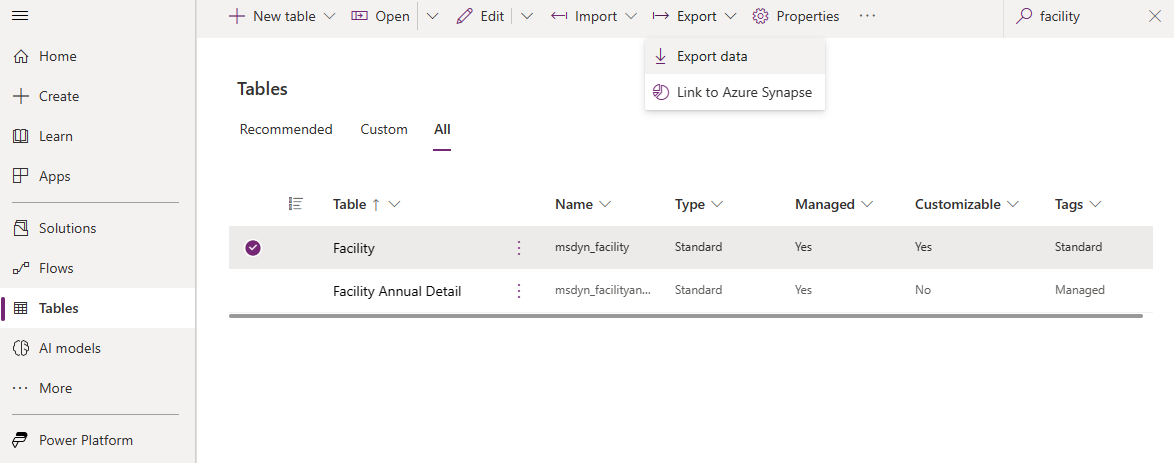
匯出完成時,選取匯出資料頁面中的下載匯出的資料。 繼續下一個步驟。
步驟 2:將匯出的清單傳送至 Ecolab
在此步驟中,您必須將清單傳送至 Ecolab,才能在 ECOLAB3D 中設定匯出的資料。
請連絡 Ecolab 或 Nalco Water 代表,或與 ecolabcds@service-now.com 聯繫。 他們會提供如何傳送您所匯出清單的指示。
步驟 3:設定設施目標
將設施資料與 ECOLAB3D 同步處理之後,您必須在 Sustainability Manager 中設定目標。 此步驟決定 Sustainability Manager 與 ECOLAB3D 之間同步處理的資料。
在此步驟中,可以建立上層目標。 然後再為每個設施建立設施目標。
先決條件
繼續此步驟之前,請確定已完成下列需求:
- 您已收到 ECOLAB3D 認證和設定詳細資料。
- 您已向 Ecolab 傳送要對應的設施清單,並已收到確認。
- 您已建立計分卡來追蹤設施用水減量目標。
新增上層目標
新增上層目標以用於設施目標以及稍後建立的資料連線。 如需有關新增目標的詳細資訊,請移至建立目標。
在 Sustainability Manager 的左側導覽中,選取分析區域,然後選取計分卡。
選取目標索引標籤。
選取新增目標以建立上層目標。
在新增目標窗格中,輸入上層目標詳細資料。 務必讓設施保持空白。 完成時,選取儲存。
欄位 描述 目標名稱 輸入用於識別上層目標的唯一名稱。 負責人 選取此上層目標的負責人。 計分卡 選取您為 Ecolab 資料建立的計分卡。 開始日期 選取開始日期。 結束日期 選取結束日期。 計量單位 在體積下的下拉式清單中,選取 ECOLAB3D 支援的體積單位:美制加侖、立方公尺或公升。 起始值 輸入此目標在其目標達成率為 0% 時的值。 目標值 輸入目標值。
新增設施目標
Ecolab 連接器只會擷取您所建立上層目標底下設施目標的資料。 您必須對每個需要目標的設施執行這些步驟。 如需有關新增目標的詳細資訊,請移至建立目標。
在 Sustainability Manager 的左側導覽中,選取分析區域,然後選取計分卡。
選取目標索引標籤。
選取新增目標以建立上層目標。
在新增目標窗格中,輸入上層目標詳細資料。 務必讓設施保持空白。 完成時,選取儲存。
欄位 描述 目標名稱 輸入用於識別設施目標的唯一名稱。 負責人 選取此上層目標的負責人。 計分卡 選取您用於上層目標的相同計分卡。 父系目標 您建立的上層目標。 設備 確定每個設施都只有單一設施目標。 開始日期 選取開始日期。 結束日期 選取結束日期。 計量單位 輸入您為上層目標輸入的相同單位。 起始值 輸入此目標在其目標達成率為 0% 時的值。 目標值 輸入目標值。
步驟 4:設定資料匯入
在 Sustainability Manager 的左側導覽中,切換至資料區域,然後選取資料匯入。
在資料匯入頁面上,選取新增。
選取合作夥伴解決方案。
在選擇資料來源頁面 上,選取 Ecolab 資料連接器,然後選取下一步。
在建立連接頁面的選取認證下拉式清單中,選取新增認證。
在新增認證快顯中,輸入提供的 ECOLAB3D 設定詳細資料以設定連接。 確定這些認證與您透過提供者用於存取此帳戶的登入資訊相符。
欄位 描述 憑據暱稱 輸入認證的暱稱。 用戶端 ID 輸入用戶端識別碼。 用戶端金鑰 輸入用戶端密碼。 範圍 輸入範圍。 體積單位 輸入您為上層目標輸入的相同單位。 父系目標 輸入先前建立的上層目標。 選取下一步。
在排程資料匯入頁面上,將自動匯入資料設定為開啟,然後選取下一步。
在檢閱並命名頁面上,輸入資料連接的名稱和描述。
相關資訊
- 數據導入概述
- 增量數據刷新
- 使用 Excel 樣本導入數據
- 匯入數據 Power Query
- 使用資料提供者連接器導入數據
- 手動導入數據
- 變更資料匯入連線擁有權(預覽版)
- 查看數據導入
- 注意事項和常見問題
- 集成
